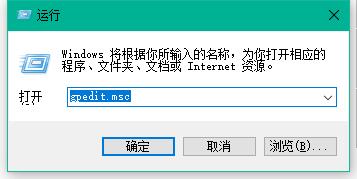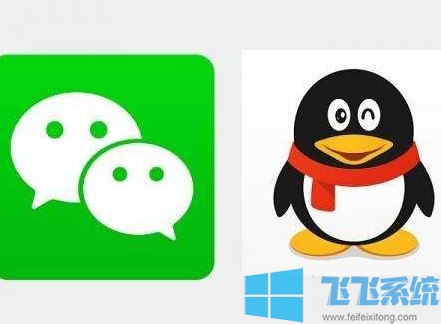- 编辑:飞飞系统
- 时间:2023-09-01
毫无疑问,Excel是Office中最能提高你工作效率的工具。如果在操作过程中使用快捷键,那就更加完美了。会给我们的工作带来更大的效率,那么excel常用的快捷键有哪些呢?接下来小编就给大家分享一下excel快捷键。
我们在日常办公中经常会使用excel来制作表格、统计或者其他重要的工作。有了Excel,我们的工作变得更加轻松、快捷。当然,前提是我们必须精通这个软件,而excel快捷键是入门的最佳选择。下面小编就为大家介绍一下excel中常用的快捷键。
excel常用的快捷键有哪些
在Excel 中处理工作表的快捷键
插入新工作表Shift+F11 或Alt+Shift+F1
移至工作簿中的下一个工作表Ctrl+PageDown
移至工作簿中的上一个工作表Ctrl+PageUp
选择当前工作表和下一个工作表Shift+Ctrl+PageDown
取消选择多个工作表Ctrl+ PageDown
选择另一个工作表Ctrl+PageUp
选择当前工作表和上一个工作表Shift+Ctrl+PageUp
重命名当前工作表Alt+O H R
移动或复制当前工作表Alt+E M
删除当前工作表Alt+E L
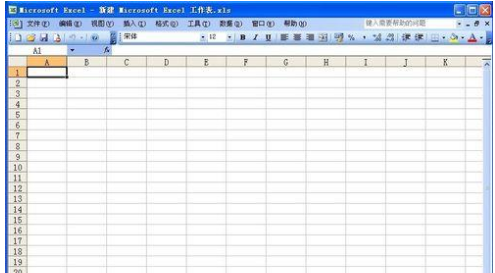
电脑快捷键图-1
在Excel 工作表中移动和滚动的快捷键
向上、向下、向左或向右移动一个单元格箭头键
移动到当前数据区域的边缘Ctrl+箭头键
移至行首
移动到工作表的开头Ctrl+Home
移动到工作表上的最后一个单元格,位于数据最右列的最底行中Ctrl+End
下移一屏PageDown
上移一屏PageUp
向右移动一屏Alt+PageDown
向左移动一屏Alt+PageUp
切换到拆分工作表中的下一个窗格Ctrl+F6
切换到拆分工作表中的上一个窗格Shift+F6
滚动以显示活动单元格Ctrl+Backspace
弹出“定位”对话框F5
弹出“查找”对话框Shift+F5
查找下一个Shift+F4
在受保护工作表上的未锁定单元格之间移动选项卡
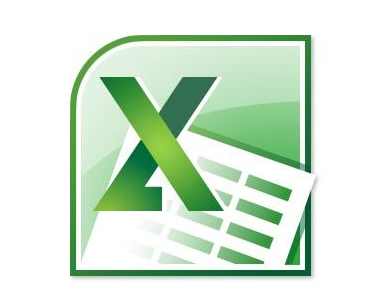
Excel电脑图-2
在选定区域内移动
在选定区域内从上到下移动Enter
在选择范围内从下到上移动Shift+Enter
在选定区域中从左向右移动。如果选择单列中的单元格,则向下移动选项卡
在选定区域中从右向左移动。如果选择单列中的单元格,请按Shift+Tab 向上键
顺时针移动到选区的下一个角Ctrl+句点
在不相邻的选区中,向右切换到下一个选区Ctrl+Alt+右箭头
向左切换到下一个不相邻的选择Ctrl+Alt+向左箭头
在“结束”模式下移动或滚动
打开或关闭结束模式结束
在行或列内的块中移动End+箭头键
移动到工作表上的最后一个单元格,位于由数据End+Home 占据的最右列的底行中
移至当前行最右侧的非空单元格End+Enter
启用ScrollLock 时移动和滚动
打开或关闭ScrollLock
移至窗口左上角的单元格“主页”
移动到窗口右下角的单元格End
向上或向下滚动一行向上箭头或向下箭头
向左或向右滚动一列左箭头或右箭头

电脑快捷键图-3
Excel 选择单元格、行和列以及对象快捷键
选择整列Ctrl+空格键
选择整行Shift+空格键
选择整个工作表Ctrl+A
选择多个单元格时,仅选择活动单元格Shift+Backspace
选择一个对象后,选择工作表上的所有对象Ctrl+Shift+空格键
在隐藏对象、显示对象和显示对象占位符之间切换Ctrl+6
用于选择具有特定特征的单元格的快捷键
选择活动单元格周围的当前区域Ctrl+Shift+*(星号)
选择包含活动单元格的数组Ctrl+/
选择所有带注释的单元格Ctrl+Shift+O(字母O)
在选定的行中,选择与活动单元格中的值不匹配的单元格Ctrl+\
在选定的列中,选择与活动单元格中的值不匹配的单元格Ctrl+Shift+|
选择所选内容中公式直接引用的所有单元格Ctrl+[(左方括号)
选择所选内容中公式直接或间接引用的所有单元格Ctrl+Shift+{(左大括号)
选择包含直接引用活动单元格的公式的单元格Ctrl+](右方括号)
选择包含直接或间接引用活动单元格的公式的单元格Ctrl+Shift+}(右大括号)
选择当前选择中的可见单元格Alt+; (分号)
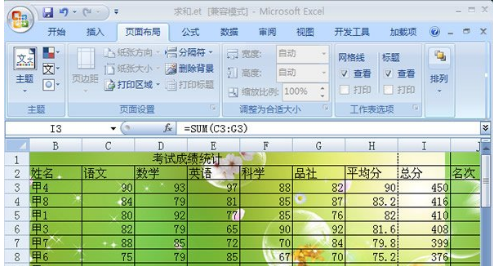
Excel电脑图-4
Excel中扩展选定区域的快捷键
打开或关闭扩展模式F8
将另一个单元格区域添加到选区,或使用箭头键移动到要添加的区域的开头,然后按“F8”和箭头键选择下一个区域Shift+F8
将选择范围扩大一个单元格Shift+箭头键
将选择范围扩展到与活动单元格相同的列或行中的最后一个非空单元格Ctrl+Shift+箭头键
将选择范围扩展到行首Shift+Home
将选择范围扩展到工作表开头Ctrl+Shift+Home
将选择范围扩展到工作表上最后使用的单元格(右下角)Ctrl+Shift+End
将选定区域向下扩展一屏Shift+PageDown
将选定区域向上扩展一屏Shift+PageUp
将选择范围扩展到与活动单元格相同的列或行中的最后一个非空单元格End+Shift+箭头键
将选择范围扩展到工作表中最后使用的单元格(右下角)End+Shift+Home
将选择范围扩展到当前行的最后一个单元格End+Shift+Enter
将选择范围扩展到窗口左上角的单元格ScrollLock+Shift+Home
将选择范围扩展到窗口右下角的单元格ScrollLock+Shift+End
用于输入、编辑、格式化和计算数据的按键
完成单元格输入并选择下一个单元格Enter
在单元格中换行Alt+Enter
使用当前输入填充选定的单元格范围Ctrl+Enter
完成单元格输入并选择上一个单元格Shift+Enter
完成单元格输入并选择右侧选项卡的下一个单元格
完成单元格输入并选择左侧的上一个单元格Shift+Tab
取消单元格输入Esc
向上、向下、向左或向右移动一个字符箭头键
移至行首
重复上次操作F4 或Ctrl+Y
从行和列标志创建名称Ctrl+Shift+F3
向下填充Ctrl+D
向右填充Ctrl+R
定义名称Ctrl+F3
插入超链接Ctrl+K
激活超链接Enter(在带有超链接的单元格中)
输入日期Ctrl+; (分号)
输入时间Ctrl+Shift+:(冒号)
显示列表当前列中值的下拉列表Alt+向下箭头
显示列表当前列中值的下拉列表Alt+向下箭头
撤消上一个操作Ctrl+Z
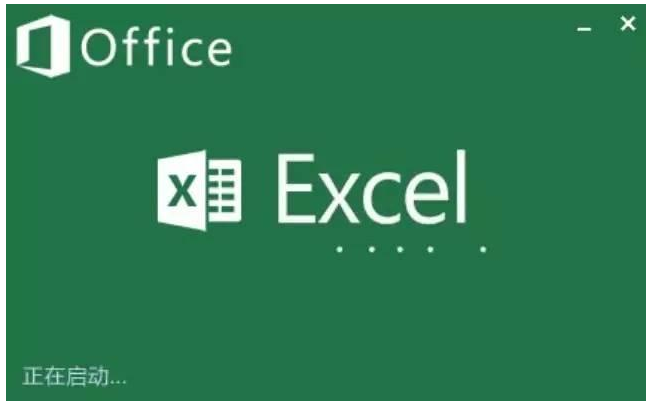
办公电脑图-5
输入特殊字符
输入便士字符 Alt+0162
输入英镑字符 Alt+0163
输入日元符号 Alt+0165
输入欧元符号 Alt+0128
编辑数据
编辑活动单元格并将插入点放置在单元格内容的末尾F2
在单元格中换行Alt+Enter
编辑活动单元格,然后清除单元格,或者在编辑单元格内容时删除活动单元格中的前一个字符Backspace
删除插入点右侧的字符或删除所选内容Del
删除从插入点到行尾的文本Ctrl+Del
弹出“拼写检查”对话框F7
编辑单元格注释Shift+F2
完成单元格输入并选择下一个单元格Enter
撤消上一个操作Ctrl+Z
取消单元格输入Esc
当自动更正智能标签弹出时,撤消或重做上次自动更正Ctrl+Shift+Z
Excel中插入、删除、复制单元格的快捷键
复制选定的单元格Ctrl+C
显示Microsoft Office 剪贴板(多次复制粘贴)Ctrl+C,再次按Ctrl+C
剪切选定的单元格Ctrl+X
粘贴复制的单元格Ctrl+V
清除所选单元格的内容Del
删除选定的单元格Ctrl+连字符
插入空白单元格Ctrl+Shift+加号
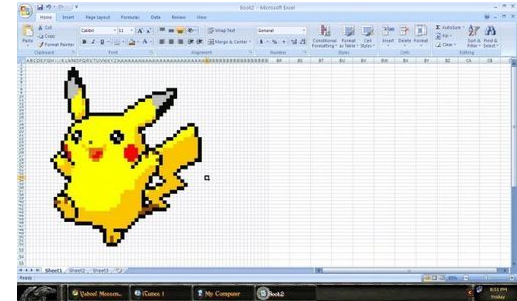
Excel电脑图6
使用“设置单元格格式”对话框中的“边框”选项卡
应用或删除上边框Alt+T
应用或取消底部边框Alt+B
应用或删除左边框Alt+L
应用或删除右边框Alt+R
如果选择多行中的单元格,则应用或删除水平分隔线Alt+H
如果选择了多列中的单元格,则应用或取消垂直分隔线Alt+V
应用或取消下对角边框Alt+D
应用或取消上对角边框Alt+U
创建图表并选择图表元素
创建当前范围内数据的图表F11 或Alt+F1
选择图表工作表选择工作簿中的下一个工作表,直到选择所需的图表工作表
Ctrl+向下翻页
选择图表工作表选择工作簿中的上一个工作表,直到选择所需的图表工作表
Ctrl+向上翻页
选择图中的前一组元素向下箭头
选择图中的下一组元素向上箭头
选择组中的下一个元素右箭头
选择组中的上一个元素左箭头
使用数据表单(“数据”菜单上的“笔记本”命令)
移至下一条记录中的同一字段向下箭头
移至上一条记录中的同一字段向上箭头
移至记录中的每个字段,然后移至每个命令按钮Tab 和Shift+Tab
移至下一条记录的第一个字段Enter
移至上一条记录的第一个字段Shift+Enter
移至前10 条记录的同一字段Page Down
开始新的空白记录Ctrl+Page Down
移至最后10 条记录的同一字段Page Up
移至第一条记录Ctrl+Page Up
移至字段的开头或结尾Home 或End
将选择范围扩展到字段末尾Shift+End
将选择范围扩展到字段开头Shift+Home
在字段内向左或向右移动一个字符左箭头或右箭头
在字段中选择左侧的一个字符Shift+向左箭头
在字段中选择右侧的一个字符Shift+向右箭头
过滤区域(数据菜单上的自动过滤命令)
在包含下拉箭头的单元格中,显示当前列的自动筛选列表Alt+向下键
选择自动筛选列表中的下一项向下箭头
选择自动筛选列表中的上一项向上箭头
关闭当前列的自动筛选列表Alt+向上键
选择自动筛选列表中的第一项(“全部”)
选择自动筛选列表中的最后一项结束
根据自动筛选列表中的选项筛选字段输入

Excel电脑图7
显示、隐藏和概述数据快捷方式
对行或列进行分组Alt+Shift+右箭头
取消组合行或列Alt+Shift+向左箭头
显示或隐藏轮廓符号Ctrl+8
隐藏选定行Ctrl+9
取消隐藏所选内容中的所有隐藏行Ctrl+Shift+( (左括号)
隐藏选定的列Ctrl+0(零)
取消隐藏所选内容中的所有隐藏列Ctrl+Shift+)(右括号)
以上就是excel快捷键的操作说明。